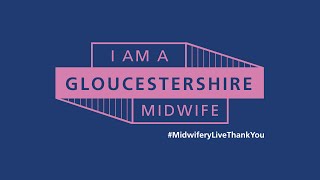В этом видео мы расскажем вам, как пользоваться линейкой в программе Microsoft Word.
С помощью линейки удобно обозначать поля, отступы, абзацы, выравнивать картинки, рисовать таблицы и многое другое. Давайте узнаем на примере, как можно её применять.
➡️ Чтобы включить линейку, выберите вкладку «Вид».
➡️ Далее в разделе «Показать» нажмите галочку на пункте «Линейка».
➡️ Для того, чтобы изменять отступы вашего текста, двигайте маркеры.
➕ Первый маркер отвечает за один выделенный абзац. Чтобы перетаскивать весь текст справа налево, потяните за серую зону линейки.
➕ Также можно перетаскивать и левую зону направо. Левый нижний маркер также отвечает за перенос выделенного абзаца, но в правую часть.
➕ Левый верхний маркер перемещает только первую строчку выделенного абзаца.
➡️ Также линейкой можно выравнивать вставленные в документ картинки. Для этого достаточно потянуть за нужный вам маркер.
➡️ Ещё одна полезная функция линейки – это рисование таблицы. После включения линейки зайдите во вкладку «Вставка» и нажмите пункт «Таблица». Затем выберите «Нарисовать таблицу». Когда вы будете водить курсором, на линейке будет отображаться линия, которая будет вам показывать расстояние. По ней вы можете ориентироваться при чертеже. После этого вы также сможете изменять вашу таблицу линейкой.
А какими опциями Word вы пользуетесь чаще всего? Свои ответы пишите в комментариях.
Спасибо за просмотр. Не забывайте подписываться на наш канал и ставить лайк, если видео было для вас полезным!
#HowTech #MicrosoftWord #Линейка
--------------------------------------------------------------------------------------------------------------
✅ Сотрудничество info@howtech.tv
✅ Instagram [ Ссылка ]
✅ Twitter [ Ссылка ]